
时间:2021-06-03 09:08:54 来源:www.win10xitong.com 作者:win10
win10系统从发布到现在已经好多年了,各种问题也得到了解决。但是今天还是有用户说出现了win10状态栏网速工具如何显示的问题,对于不了解系统的网友就不知道win10状态栏网速工具如何显示的问题该如何处理,要是你不愿意找别人来帮助解决你的win10状态栏网速工具如何显示问题我们其实可以参考一下这个方法来处理:1.首先下载一个名为netspeedmonitor的网络流量监视软件;2.如果状态栏在打开后未更改就完美的搞定了。今天小编就来给大家详细的说一说关于win10状态栏网速工具如何显示的修复本领。
推荐系统下载:笔记本Win10专业版
具体方法如下:
1.首先下载网络流量监控软件netspeedmonitor
2.如果状态栏打开后没有改变。
此时,您应该右键单击状态栏中的空白区域。然后检查工具栏中的netspeedmonitor。如图所示:
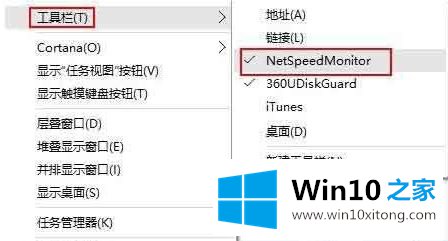
3.这时状态栏中出现网速显示,但有些人会发现,不管网速是多少,它总是显示0。这是因为您选择了不正确的网卡。右键单击网络速度显示,然后选择设置。
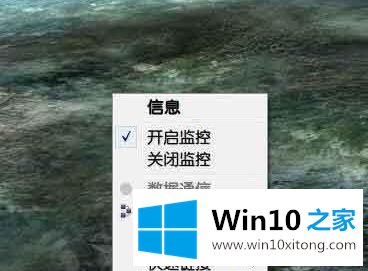
4.在弹出窗口中选择要使用的网卡,然后单击确定。
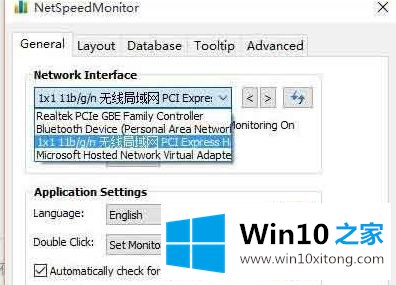
以上是win10状态栏网速工具的详细显示方法。有需要的用户可以按照上述方法操作。
许多朋友都遇到了win10状态栏网速工具如何显示的问题,只需要按照上面小编说的方法去做,就可以解决,今天的内容到这里就结束了,小编很乐意为大家分享win系统的相关知识。